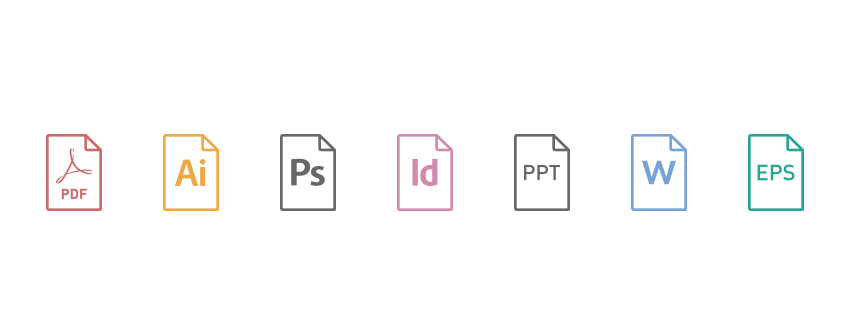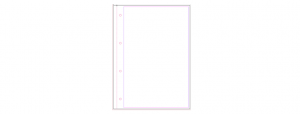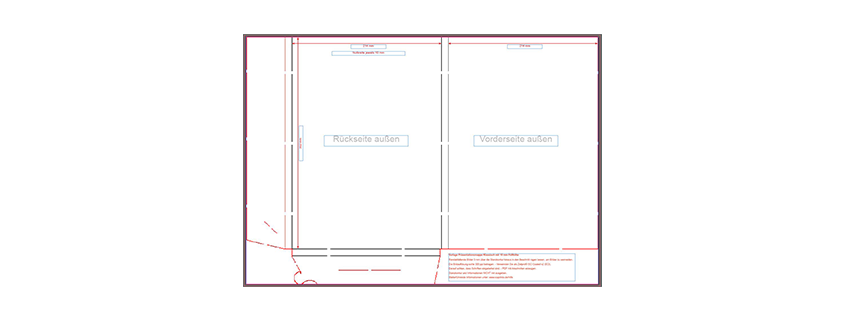Eine der größten Hilfestellungen, die wir geben können: Datei-Vorlagen zum Download bereitstellen. So sind schon mal die Maße für die Formate richtig angelegt und Sie können mit der Gestaltung beginnen. Außerdem: Alle wichtigen Informationen und Tipps zum Druck im Datenblatt zusammengefasst. Auch das gibt es zum kostenfreien Download.
Um Ihnen das Arbeiten zu erleichtern, haben wir eine Neuerung eingeführt. Bisher fanden Sie die Downloads zu Datei-Vorlagen und Co. unterhalb Ihrer Konfiguration und in der Hilfe. Nun haben wir sie ein wenig mehr in der Vordergrund gestellt. Ab sofort finden Sie den Vorlagen-Download zudem unter Format während Sie das Produkt zusammenkonfigurieren.
Dort steht für Sie bereit:
- Das Datenblatt mit allen Fakten für das Druckdokument und zum Produkt
- Adobe Illustrator Vorlage
- Adobe Photoshop
- Adobe InDesign
- Microsoft PowerPoint
- Microsoft Word
- EPS
Probieren Sie es mit unseren neuen Blöcken aus. Sie finden sie zum Beispiel unter www.viaprinto.de/collegebloecke
Darin der Download zum Beispiel für InDesign: Per Klick auf das Symbol laden Sie einen Ordner herunter, der je eine idml- und eine indd-Datei für das Deckblatt (nur außen) und für die Innenblätter enthält. Auf dem Layout sind auch die Perforation sowie Lochung gekennzeichnet. Außerdem beinhaltet die Datei folgende Tipps:
- Randabstand von 4 mm zwischen den Textelementen und den Schnittkanten einhalten (im Bund 10 mm wegen Abrissperforation, insg. 30 mm bei Lochung), damit keine wichtigen Elemente abgeschnitten werden.
- Vollflächige Bilder in den Beschnitt ragen lassen, um Blitzer zu vermeiden.
- Die Bildauflösung sollte 300 ppi betragen.
- Darauf achten, dass Schriften eingebettet sind.
- Farbemanagement: Verwenden Sie als Zielprofil ISO Coated v2 (ECI).
- PDF mit Anschnitten erzeugen.
Wir möchten Sie bitten, diese Elemente nicht für den Druck auszugeben, damit sie nicht mitgedruckt werden.
Ähnlich verhält es sich auch mit den anderen Produkten von viaprinto. Wenn Sie also Informationen brauchen, die Ihnen sagen, wo im Layout Elemente zu platzieren sind, damit sie auf dem produzierten Druckunterlagen die richtige Position einnehmen, dann schauen Sie sich die Grafiken vorher genau an und es ist ein Leichtes für Sie. Oder Sie rufen beim Kundenservice an, der hilft Ihnen gerne persönlich weiter: 0800 589 31 41.